
وردپرس، به عنوان محبوبترین سیستم مدیریت محتوا (CMS)، مجموعهای از ابزارها را در اختیار شما قرار میدهد تا مدیریت وبسایت خود را به سطحی جدید ارتقا دهید. این ابزارها، امکاناتی کاربردی برای بهبود عملکرد، افزایش امنیت و بهینهسازی وبسایت شما فراهم میکنند. در این مقاله، به بررسی دقیق این ابزارها و نحوه استفاده از آنها خواهیم پرداخت. با ما همراه باشید تا با این ابزارهای قدرتمند آشنا شوید.
آنچه در این مقاله خواهید آموخت:
- آشنایی با ابزارهای وردپرس
- درونریزی: انتقال محتوا به وبسایت
- برونبری: دریافت نسخه پشتیبان و انتقال محتوا
- سلامت سایت: ارزیابی و بهبود عملکرد
- برونبری دادهی شخصی: دریافت اطلاعات کاربران
- پاکسازی اطلاعات شخصی: حذف اطلاعات کاربران
نگاهی جامع به ابزارهای وردپرس
بخش ابزارها در وردپرس، یکی از مهمترین بخشهای پنل مدیریت است که امکانات متعددی را برای مدیریت و بهینهسازی وبسایت شما فراهم میکند. اگر به تازگی با وردپرس آشنا شدهاید، توصیه میکنیم با مطالعه آموزشهای اولیه وردپرس، دانش خود را در این زمینه ارتقا دهید.
ابزارهای وردپرس، فرآیندهایی مانند درونریزی و برونبری اطلاعات را تسهیل میکنند، به شما امکان میدهند سلامت وبسایت خود را بررسی کنید و راهکارهایی برای بهبود آن دریافت کنید. در ادامه، به معرفی و بررسی دقیق هر یک از این ابزارها خواهیم پرداخت.
درونریزی: انتقال محتوا به وبسایت شما
اولین ابزار مهم در بخش ابزارها، “درونریزی” است. این ابزار به شما امکان میدهد محتوای وبسایتهای دیگر را به وبسایت خود منتقل کنید. به عنوان مثال، اگر قصد دارید محتوای وبسایت فعلی خود را به وبسایت دیگری منتقل کنید، ابتدا باید از ابزار “برونبری” برای دریافت فایل پشتیبان استفاده کنید و سپس با استفاده از ابزار “درونریزی” این محتوا را به وبسایت جدید خود وارد کنید.
با انتخاب گزینه درونریزی، صفحهای مشابه تصویر زیر را مشاهده خواهید کرد:
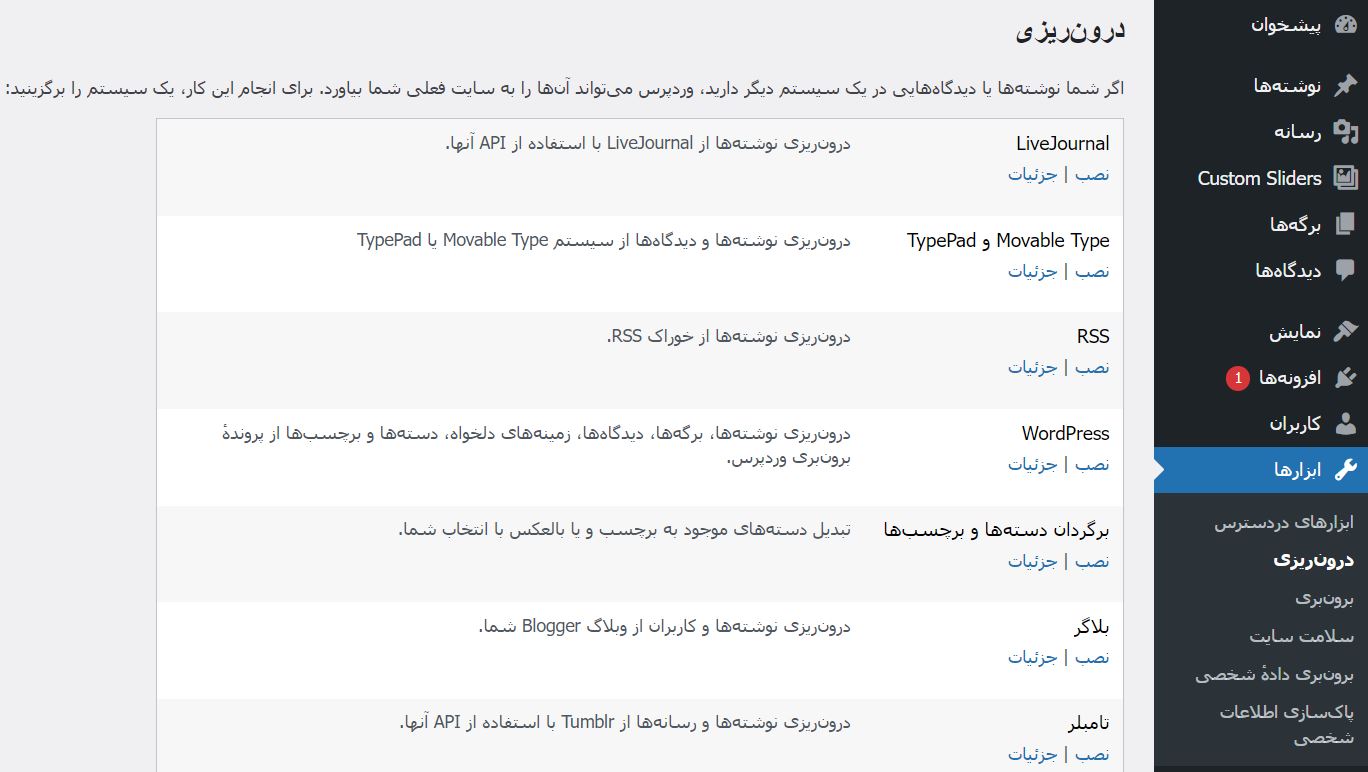
در این صفحه، میتوانید ابزارهایی که برای درونریزی محتوا از منابع مختلف (مانند سیستمهای وبلاگدهی دیگر) لازم دارید را انتخاب کنید. برای درونریزی محتوای وردپرس، گزینه WordPress را انتخاب کرده و روی گزینه “نصب” کلیک کنید.
پس از نصب، از شما خواسته میشود فایل XML حاوی محتوای مورد نظر خود را انتخاب و بارگذاری کنید.
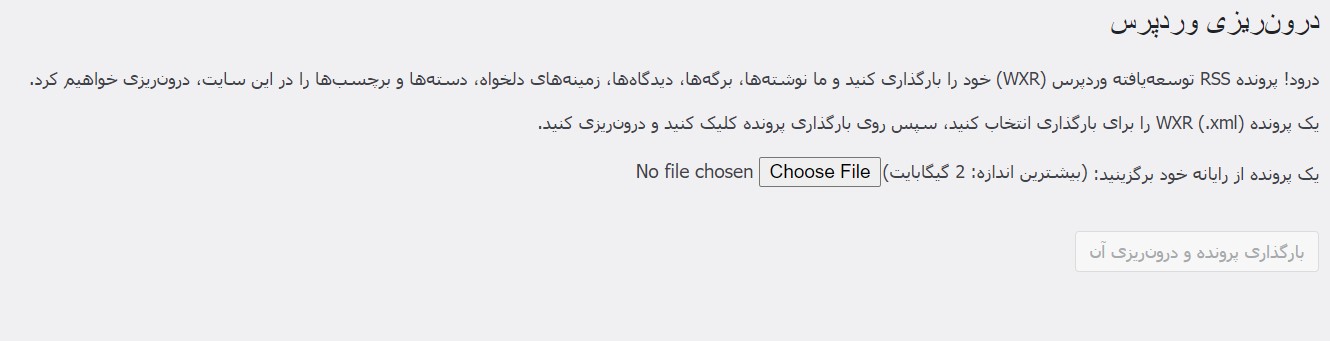
فرمت فایل انتخابی شما باید XML باشد. پس از بارگذاری موفقیتآمیز، محتوای مورد نظر شما به وبسایت اضافه خواهد شد.
برونبری: ایجاد نسخه پشتیبان از وبسایت
ابزار “برونبری” به شما امکان میدهد از محتوای وبسایت خود نسخه پشتیبان تهیه کنید. این ابزار، محتوای شما را در قالب یک فایل XML ذخیره میکند که میتوانید از آن برای انتقال محتوا به وبسایت دیگر یا بازیابی اطلاعات در صورت بروز مشکل استفاده کنید. برای استفاده از این ابزار، به بخش ابزارها بروید و گزینه “برونبری” را انتخاب کنید.
در این صفحه، میتوانید انتخاب کنید که میخواهید از نوشتهها، برگهها یا کل محتوای وبسایت خود نسخه پشتیبان تهیه کنید.
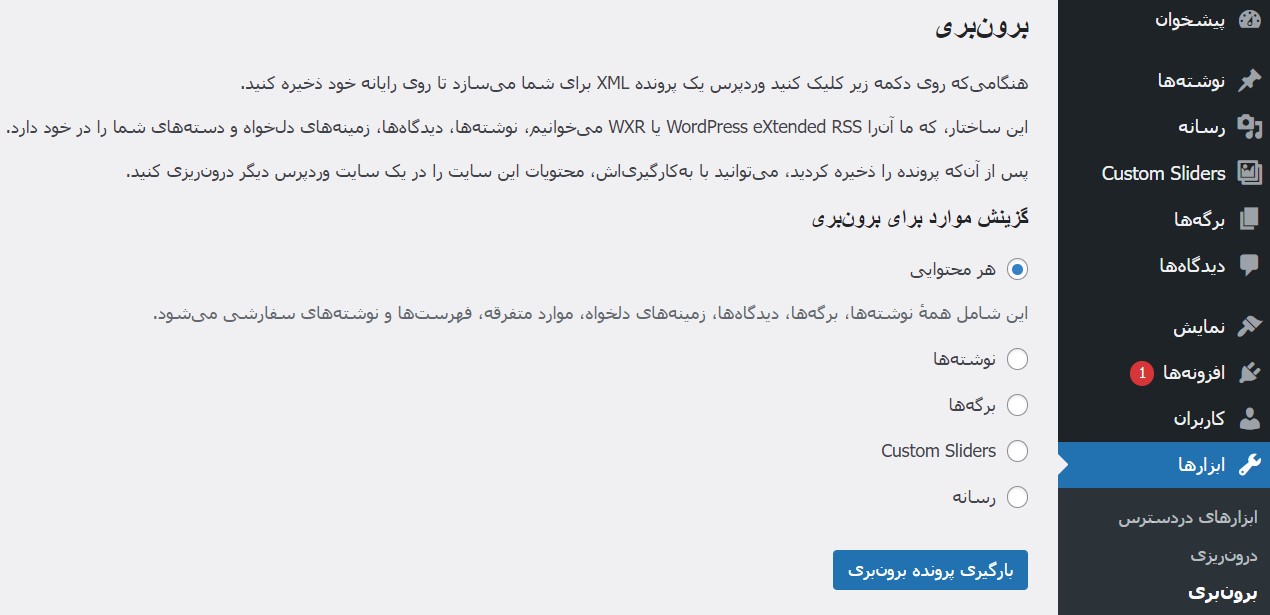
پس از انتخاب گزینه مورد نظر، روی دکمه “بارگیری پرونده برونبری” کلیک کنید تا فایل XML حاوی اطلاعات وبسایت شما دانلود شود.
سلامت سایت: بررسی و بهینهسازی عملکرد وبسایت
ابزار “سلامت سایت” به شما کمک میکند تا وضعیت کلی وبسایت خود را ارزیابی کنید. این ابزار، مشکلات احتمالی را شناسایی کرده و پیشنهاداتی برای بهبود عملکرد، امنیت و سازگاری وبسایت شما ارائه میدهد. این ابزار به صورت رایگان در وردپرس موجود است.
ابزار سلامت سایت، شامل دو بخش “وضعیت” و “اطلاعات” است. بخش “وضعیت” مشکلات شناسایی شده را نمایش میدهد و راهکارهایی برای رفع آنها ارائه میکند. در انتهای این صفحه، دکمهای با عنوان “آزمایشهای قبول شده” وجود دارد که با کلیک بر روی آن، آزمایشهایی که بدون مشکل هستند، نمایش داده میشوند.
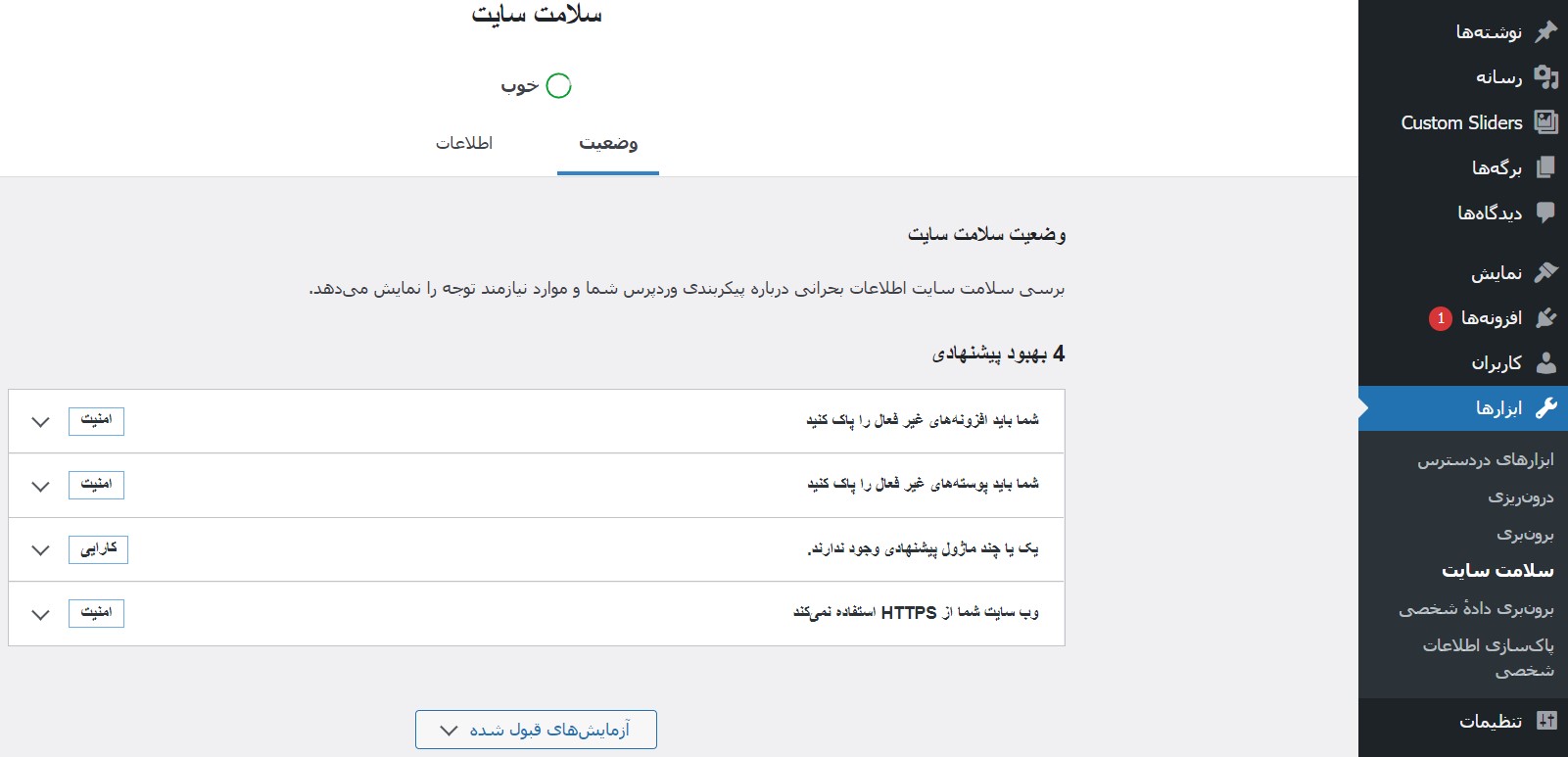
بخش “اطلاعات” جزییات مربوط به پیکربندی وبسایت شما، از جمله نسخه وردپرس، افزونهها و قالبهای فعال، اطلاعات پایگاه داده و سرور را نمایش میدهد. این اطلاعات برای عیبیابی و رفع مشکلات احتمالی بسیار مفید هستند.
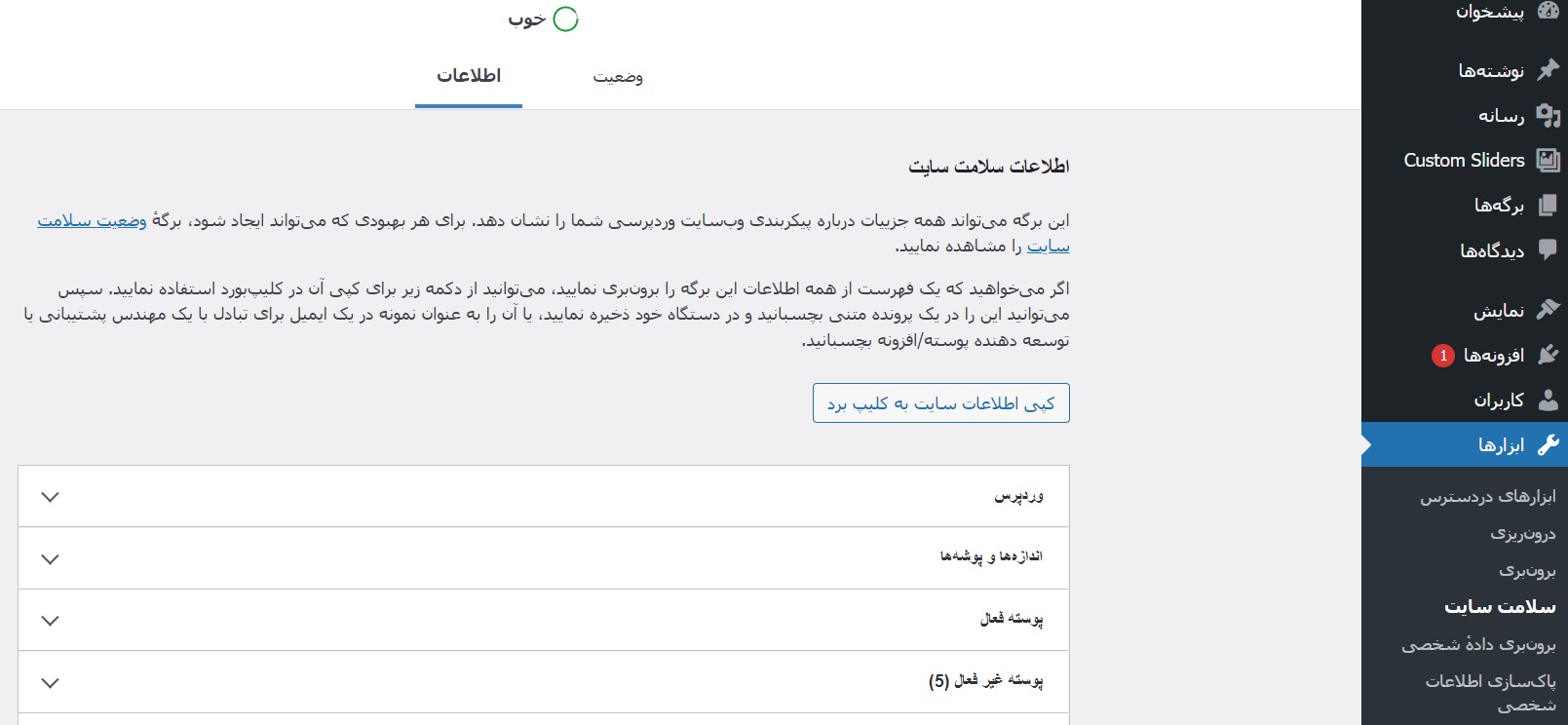
برای ذخیره اطلاعات موجود در بخش اطلاعات، میتوانید از دکمه “کپی اطلاعات سایت به کلیپبورد” استفاده کنید و اطلاعات را در یک فایل متنی ذخیره کنید.
برونبری دادهی شخصی: حفظ حریم خصوصی کاربران
ابزار “برونبری دادهی شخصی” به شما امکان میدهد اطلاعات شخصی کاربران را در اختیار آنها قرار دهید. این اطلاعات شامل مواردی مانند نام کاربری، ایمیل، تاریخ ایجاد حساب، تاریخهای ورود و خروج، و اطلاعاتی که کاربر در وبسایت شما وارد کرده است، میشود.
برای استفاده از این ابزار، به بخش ابزارها رفته و زیرمنوی “برونبری دادهی شخصی” را انتخاب کنید. سپس، نام کاربری یا ایمیل کاربر مورد نظر را وارد کرده و روی دکمه “ارسال درخواست” کلیک کنید.
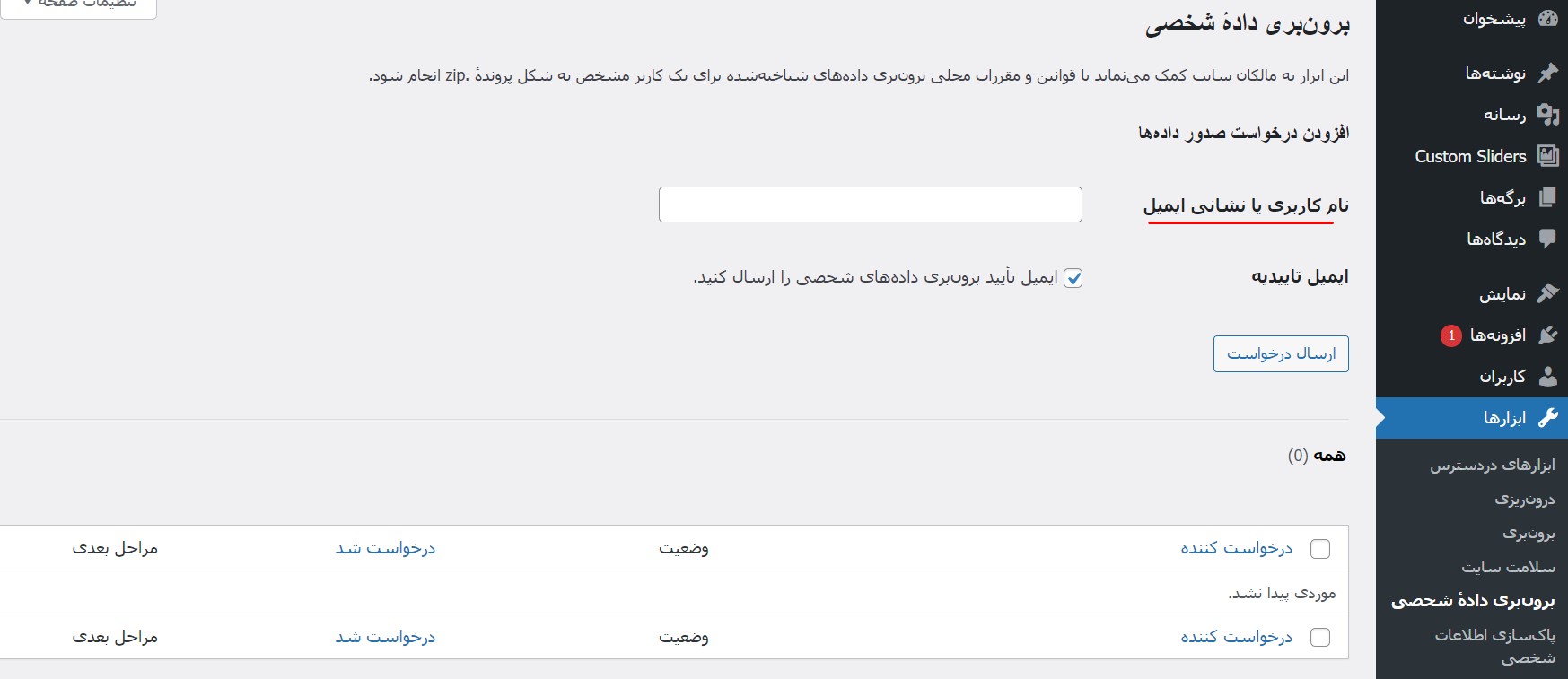
پس از ارسال درخواست، یک ایمیل به کاربر ارسال میشود. در صفحه مدیریت، در کنار نام کاربری یا ایمیل، گزینه “دریافت دادههای شخصی” ظاهر میشود. با کلیک بر روی این گزینه، یک فایل zip حاوی اطلاعات شخصی کاربر برای شما ایجاد میشود.

با این کار، میتوانید اطلاعات شخصی کاربر را در اختیار او قرار دهید و به حفظ حریم خصوصی او احترام بگذارید.
پاکسازی اطلاعات شخصی: حذف اطلاعات کاربران
آخرین ابزار در بخش ابزارها، “پاکسازی اطلاعات شخصی” است. این ابزار به شما امکان میدهد اطلاعات شخصی یک کاربر را از وبسایت خود حذف کنید. این کار به دلایل مختلفی مانند درخواست کاربر یا رعایت مقررات حریم خصوصی انجام میشود.
برای استفاده از این ابزار، به بخش ابزارها بروید و گزینه “پاکسازی اطلاعات شخصی” را انتخاب کنید. این صفحه مشابه صفحه برونبری دادهی شخصی است. نام کاربری یا ایمیل کاربر مورد نظر را وارد کرده و روی دکمه “ارسال درخواست” کلیک کنید.
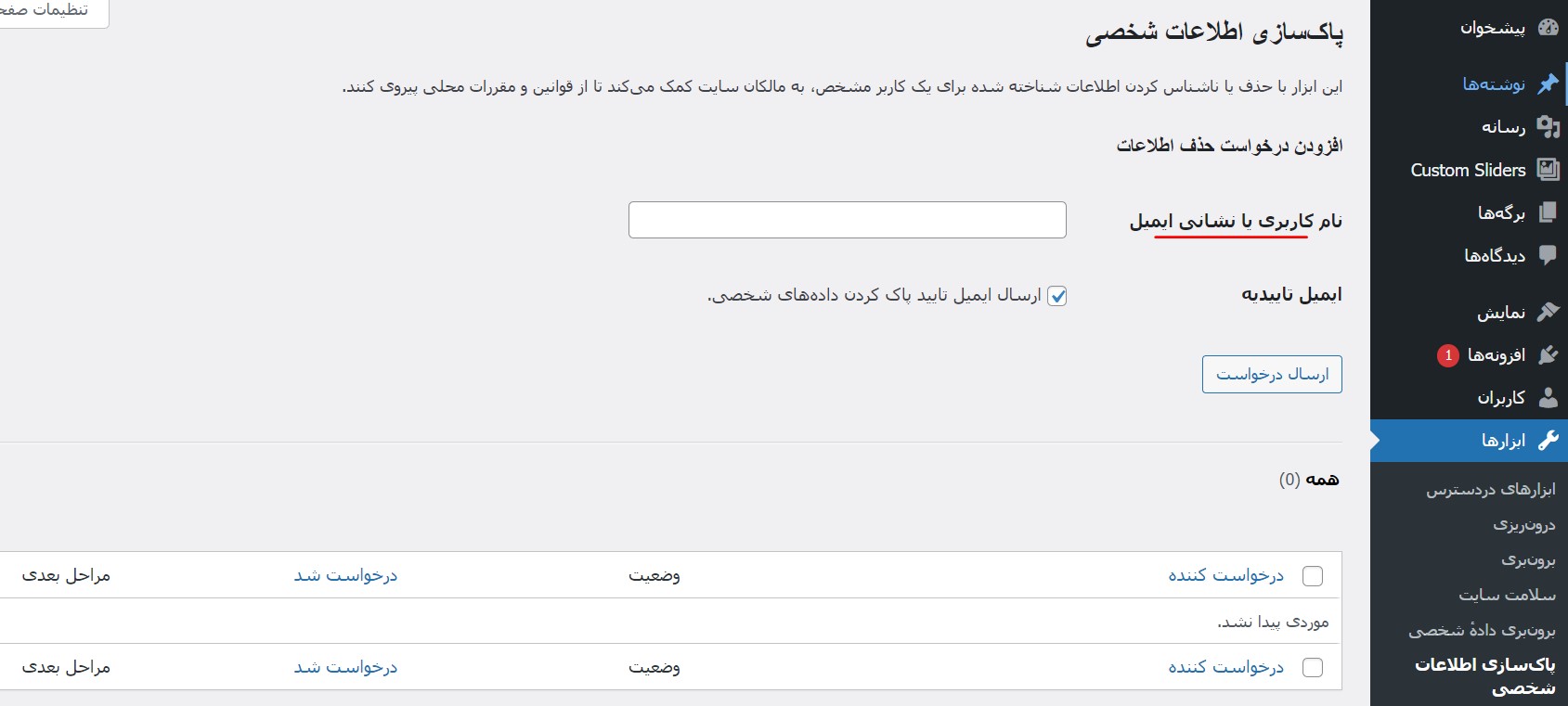
پس از ارسال درخواست، ایمیل کاربر به لیست درخواستها اضافه میشود و گزینه “حذف اجباری دادههای شخصی” در کنار آن ظاهر میشود. با کلیک بر روی این گزینه، تمام اطلاعات شخصی مرتبط با آن کاربر از وبسایت شما حذف میشود.

با استفاده از این ابزار، میتوانید اطلاعات شخصی کاربران را از وبسایت خود حذف کنید و به تعهدات خود در قبال حریم خصوصی عمل کنید.
در این مقاله، ما به بررسی تمامی ابزارهای موجود در بخش “ابزارها” در وردپرس پرداختیم. با استفاده از این ابزارها، میتوانید کنترل کاملی بر وبسایت خود داشته باشید، عملکرد آن را بهبود بخشید و حریم خصوصی کاربران خود را حفظ کنید.
جمعبندی
ابزارهای وردپرس، بخش حیاتی از این سیستم مدیریت محتوا هستند که امکاناتی مانند درونریزی و برونبری دادهها، بررسی و بهبود سلامت سایت، و مدیریت اطلاعات شخصی کاربران را فراهم میکنند. با استفاده از این ابزارها، میتوانید وبسایت خود را بهینه کنید و تجربه کاربری بهتری را ارائه دهید.
امیدواریم این مقاله برای شما مفید بوده باشد. اگر سوالی دارید، در بخش نظرات با ما در میان بگذارید.
منبع: wordpress.org











ارسال پاسخ